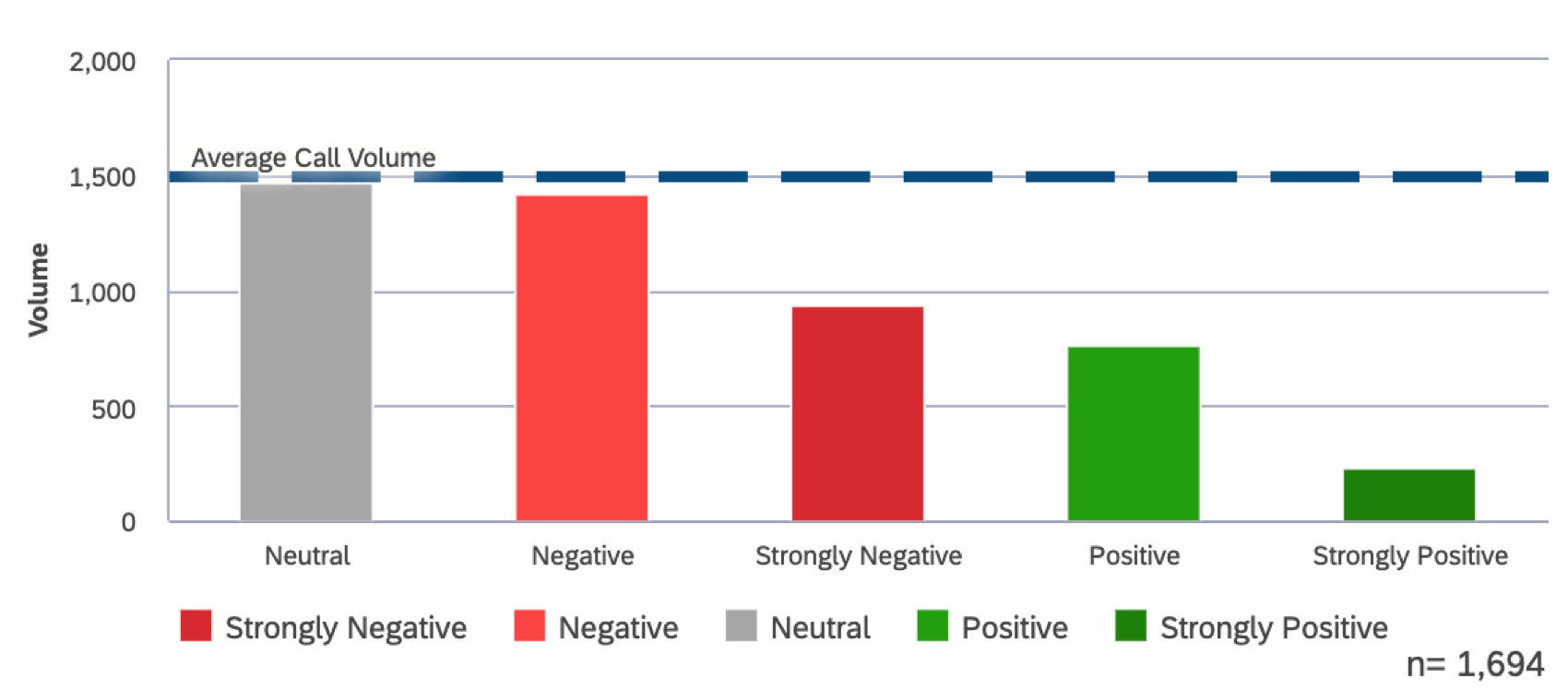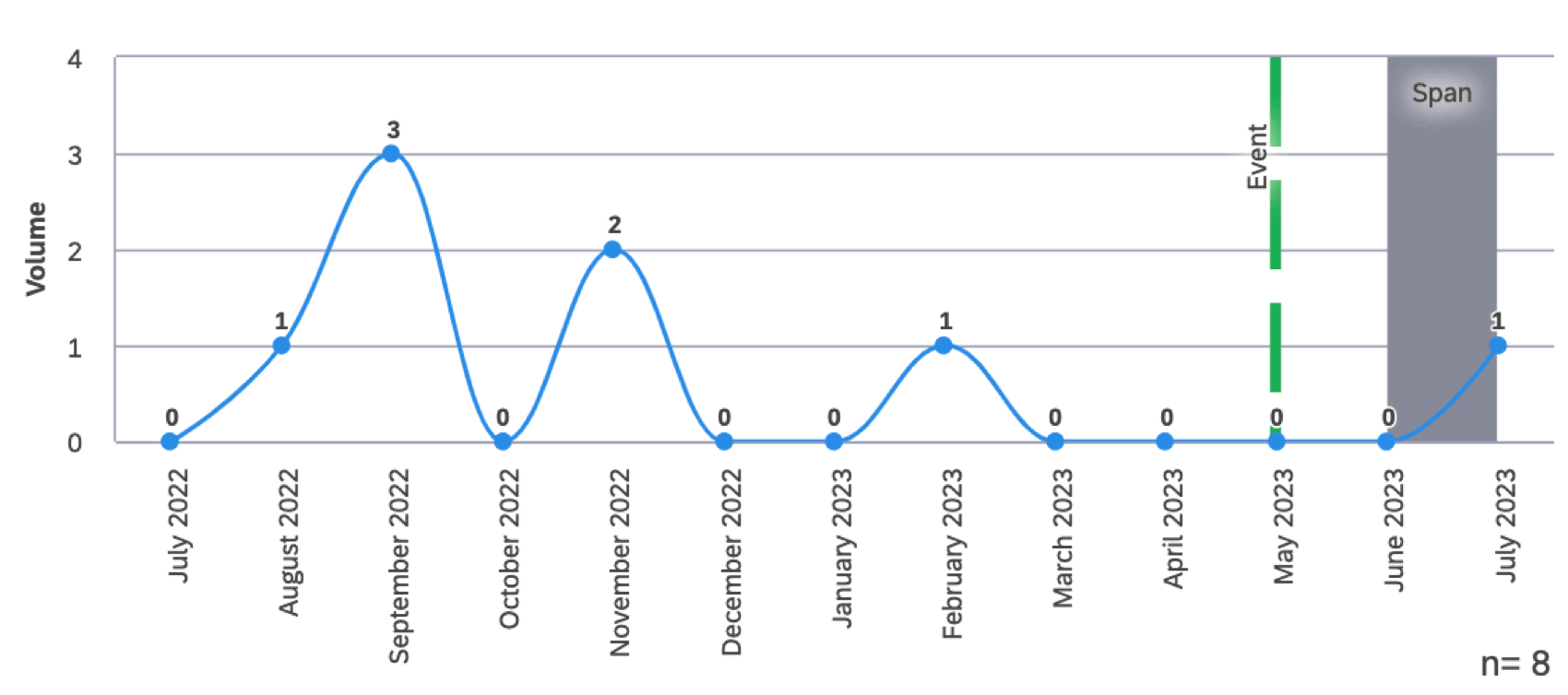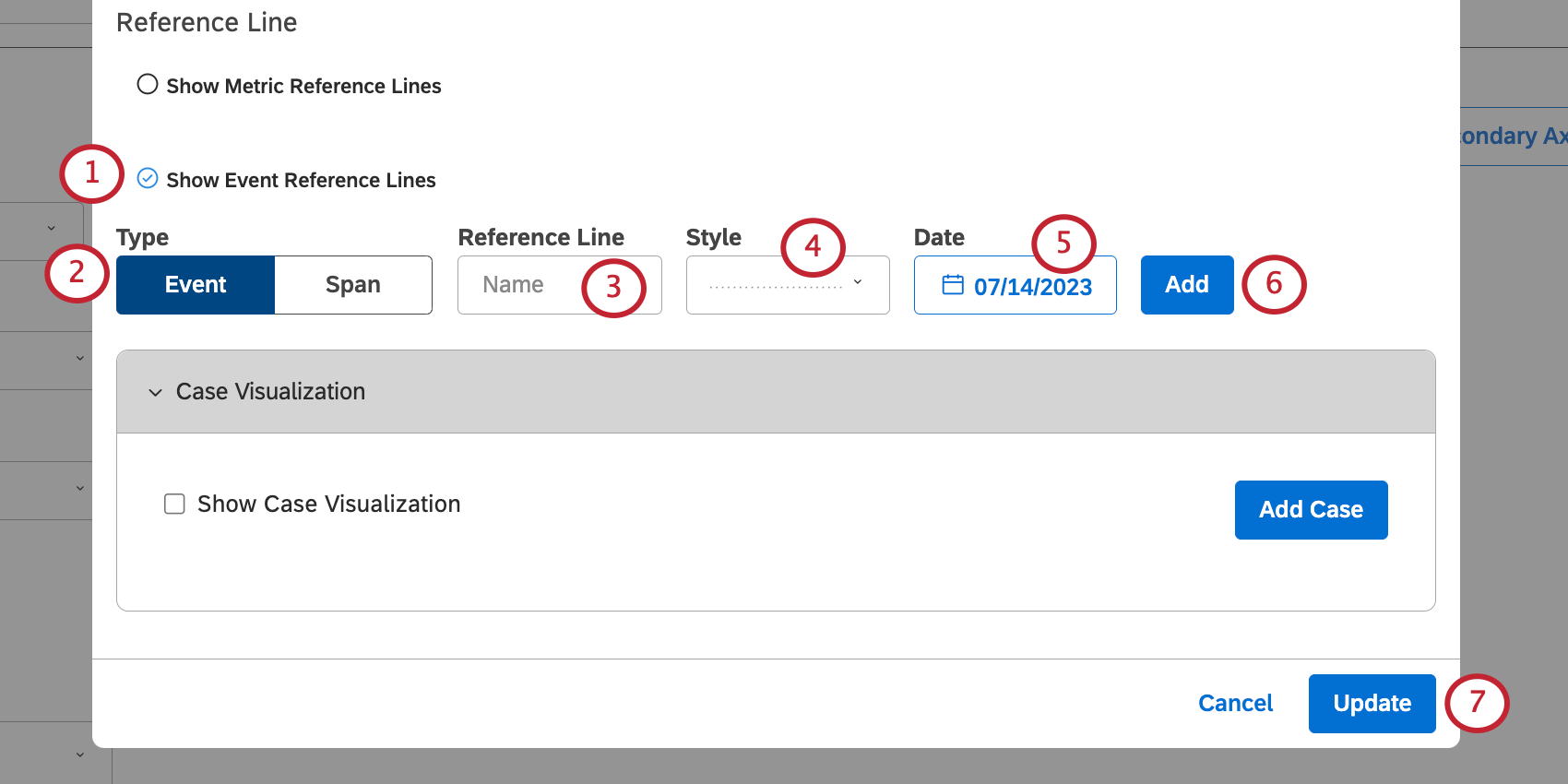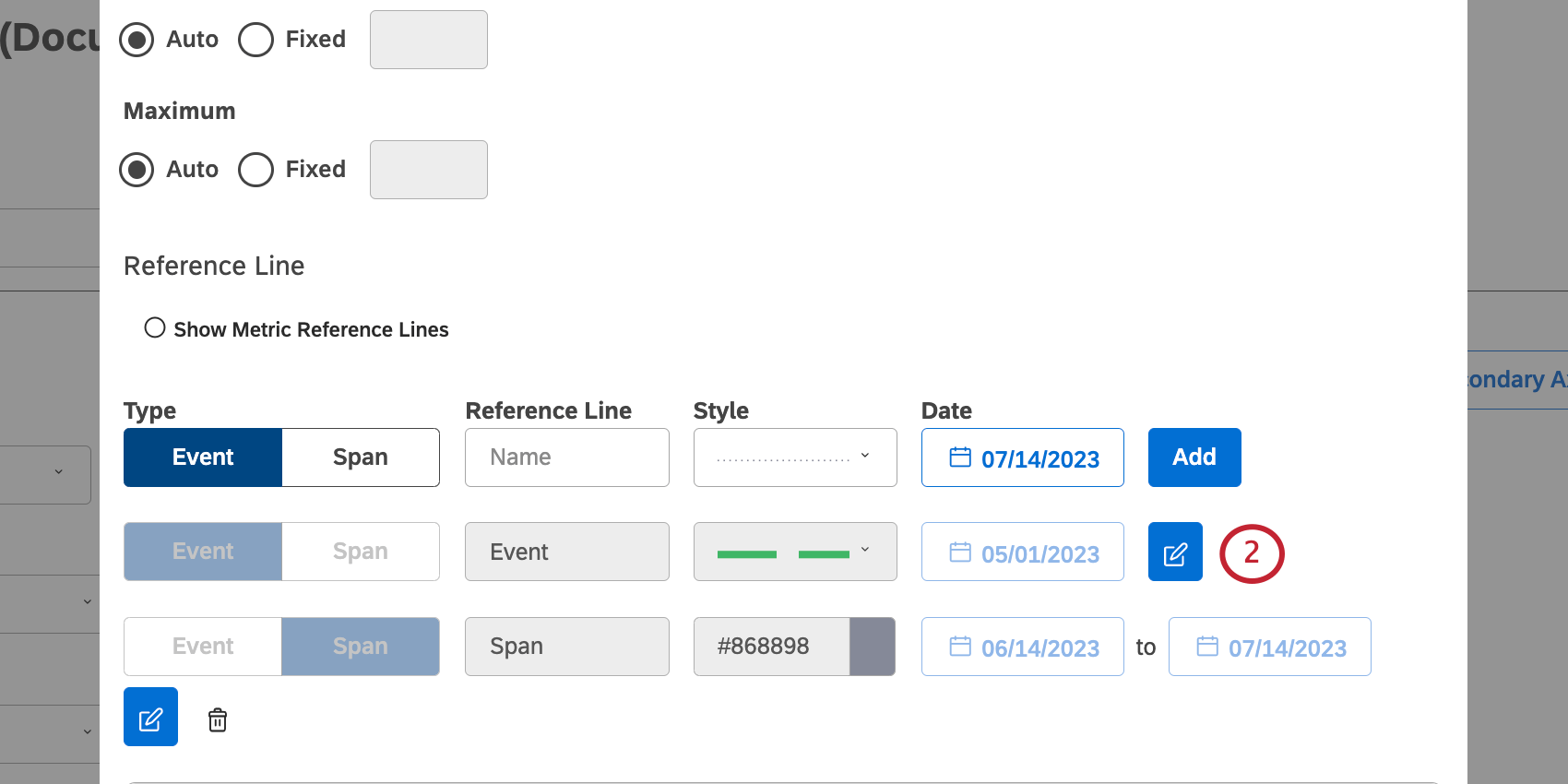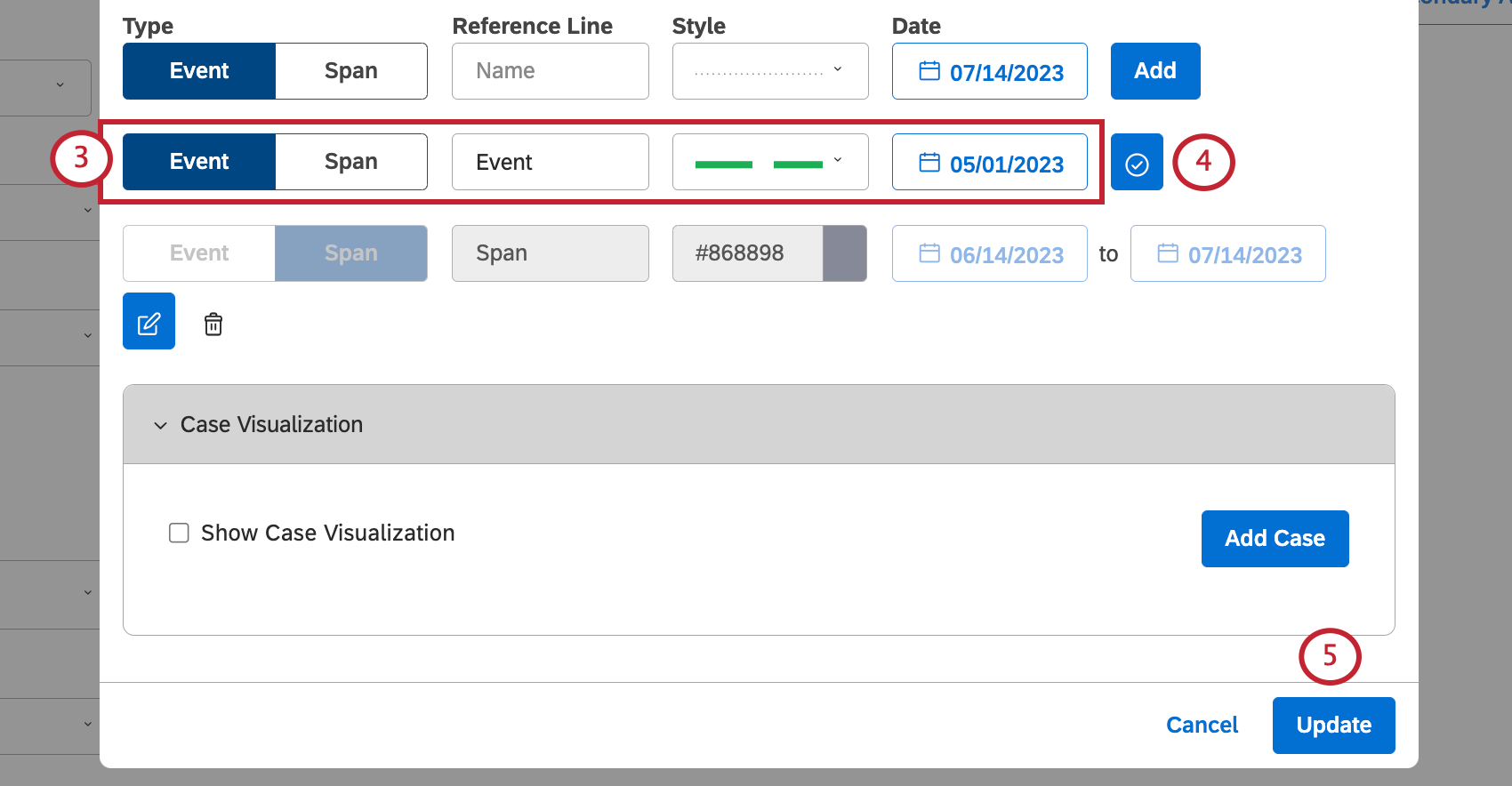Cómo agregar líneas de referencia a los widgets (Studio)
Acerca de cómo agregar líneas de referencia a los widgets
Ya sea que esté agregando una fecha clave o un punto de referencia para el rendimiento de las métricas, puede agregar líneas de referencia que mejoren el significado de sus widgets. Para ello:
- Abra el Tablero en Modo de edición.

- Expandir el menú en la esquina superior derecha de un widget.
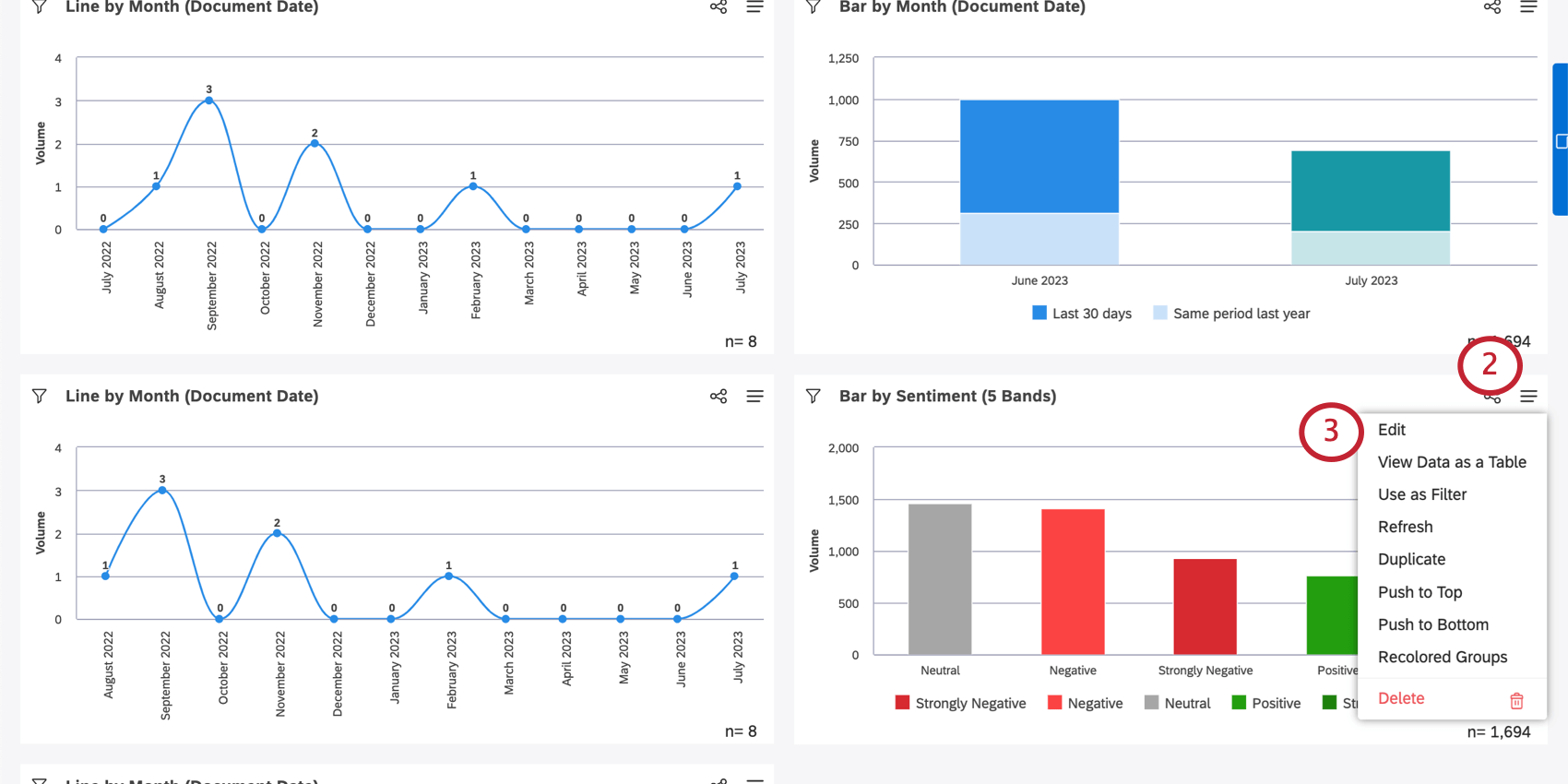
- Hacer clic Editar.
- Ir a la Visualización pestaña.
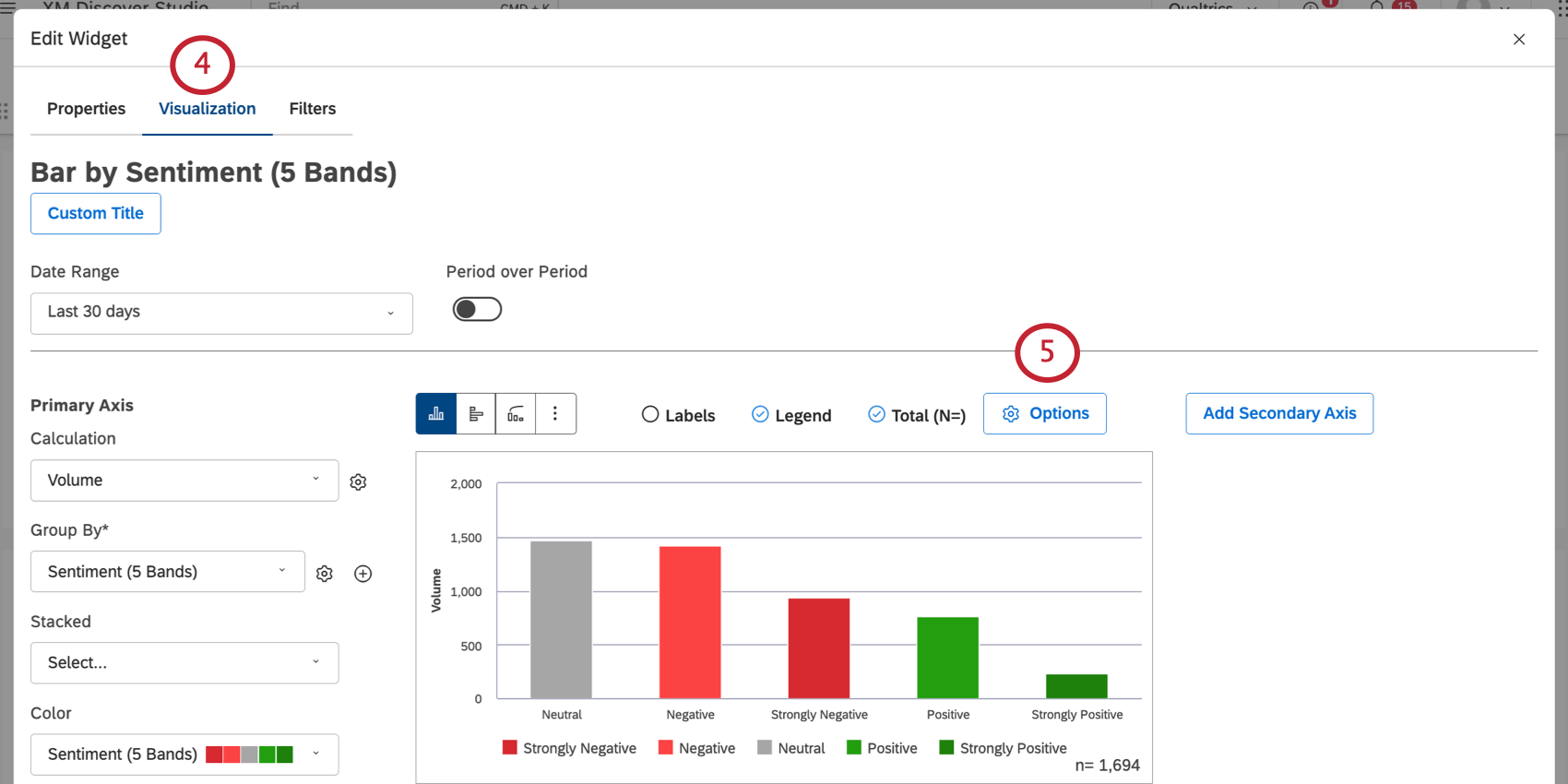
- Haga clic en el Opciones botón.
Consejo Q: Puede agregar hasta 5 líneas de referencia por widget.
Consejo Q: Una vez que haya creado líneas de referencia, puede regresar al menú de opciones para editarlas.
Líneas de referencia métricas
Puede agregar líneas de referencia métricas para presentar objetivos, líneas de base, puntos de referencia u otros valores estáticos en sus informes.
- Seleccionar Agregar línea de referencia (o Mostrar líneas de referencia métricas Si estás editando un widget de tendencias).
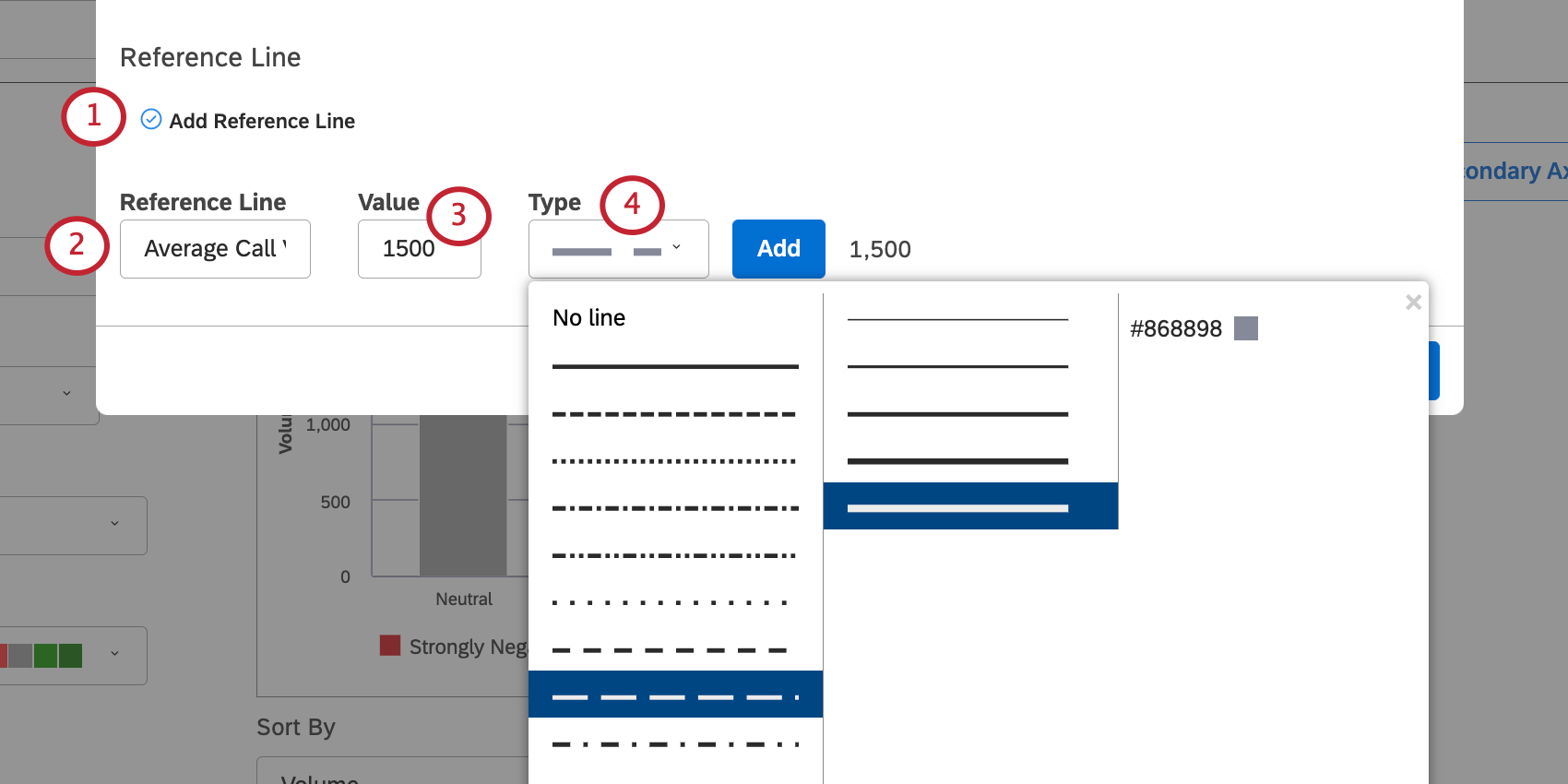
- Nombra tu línea de referencia. Este nombre aparecerá en el widget.
- Introduzca un valor para su línea de referencia. Este es el lugar en el eje y La línea aparecerá.
Consejo Q: Si está utilizando un widget horizontal, la línea aparecerá en la eje x en cambio.
- Seleccione un tipo de línea de referencia. Puedes elegir entre líneas sólidas y punteadas, cuántos píxeles pesa y el color de la línea.
- Haga clic en Añadir.
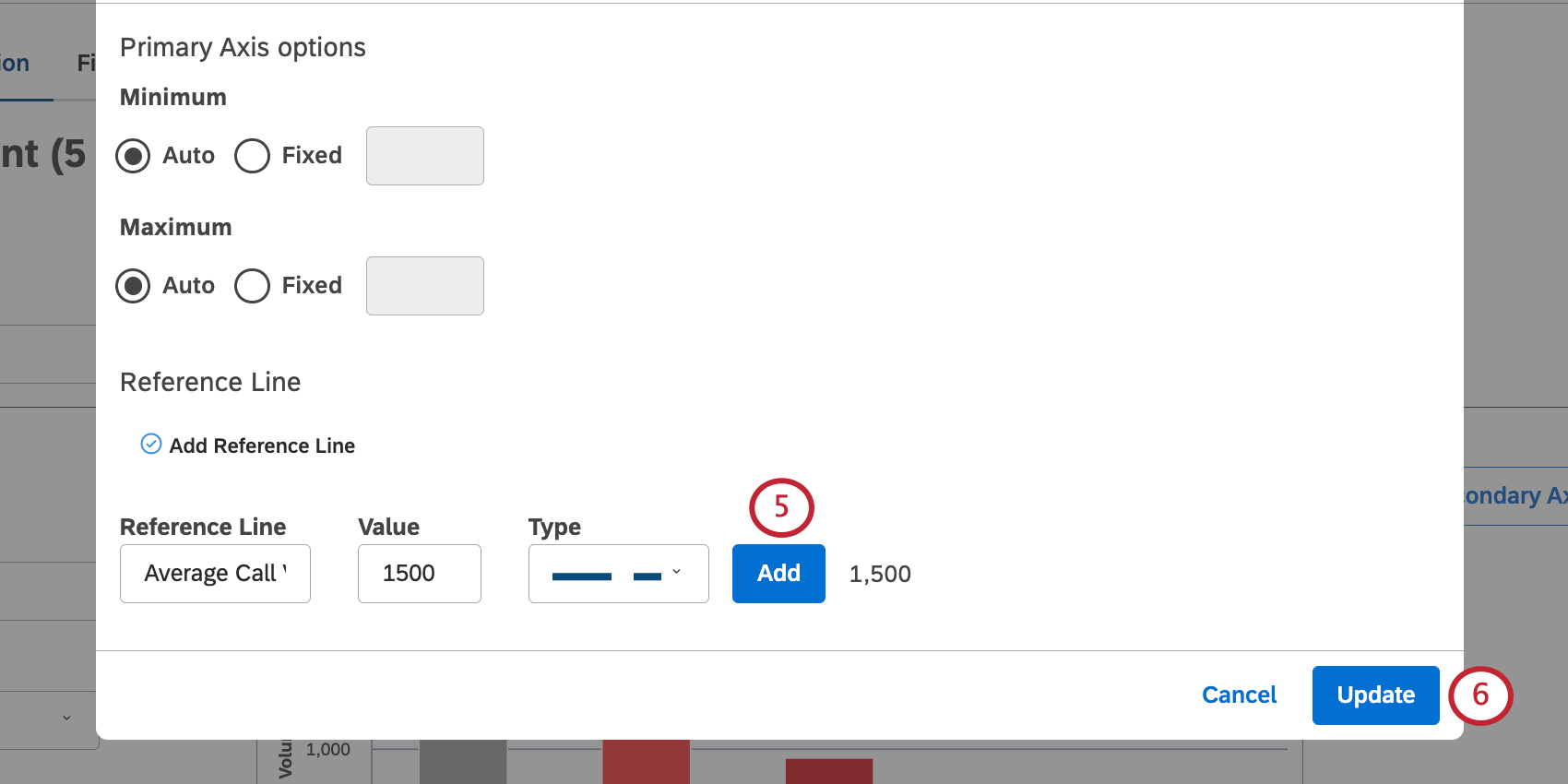
- Cuando haya terminado de agregar líneas, haga clic en Actualizar.
Líneas de referencia de Evento
Puede agregar líneas de referencia que representen eventos y períodos de tiempo notables en sus informes de tendencias.
Atención: Las líneas de referencia de Evento solo se pueden agregar a bar y línea widgets agrupados por fecha (es decir, informes de tendencias).
- Seleccionar Mostrar líneas de referencia de Evento.
- Seleccione el tipo de línea:
- Evento:Representa una sola fecha con una sola línea vertical colocada en el eje x.
- Durar:Representa un rango de fechas con un bloque vertical de color sólido a lo largo del eje x.
Consejo Q: Estas instrucciones asumen que está utilizando un widget de línea o un gráfico de barras verticales. Si su gráfico de barras es horizontal o si ha ajustado el eje de su widget de línea, los ejes se invertirán.
- Nombra tu línea de referencia.
- Elija un estilo para su línea de referencia.
- Si seleccionaste Evento, puedes elegir entre líneas sólidas y punteadas, cuántos píxeles pesa y el color de la línea.
- Si seleccionaste Durar, solo puedes cambiar el color.
- Define la fecha o el rango de fechas para tu línea.>
- Haga clic en Añadir.
- Cuando haya terminado de agregar líneas, haga clic en Actualizar.